电脑截图是我们日常生活中最常用的功能。刚刚接触计算机的新手用户可能需要从头开始学习计算机的基础知识。那么今天就给大家讲解一下win10系统下如何进行电脑截图。如果你不知道可以一起学习。
1. 如果您想截取当前显示状态,只需按“打印屏幕”按钮,当前屏幕将被截取并存储在剪贴板中,您可以进入文档编辑器(文本文档除外)、图像处理工具、 QQ等聊天窗口中使用粘贴(Ctrl+V)操作即可获取截图内容。
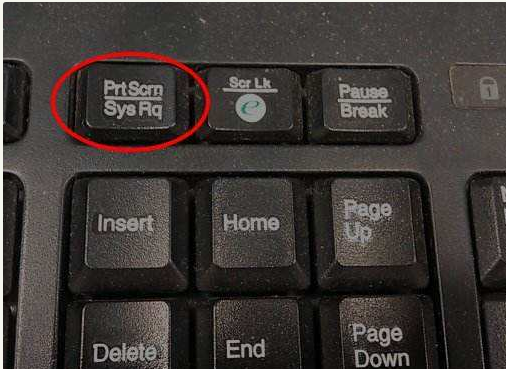
还有其他组合键截图
组合键Win+Shift+S 可对任意区域进行截图。
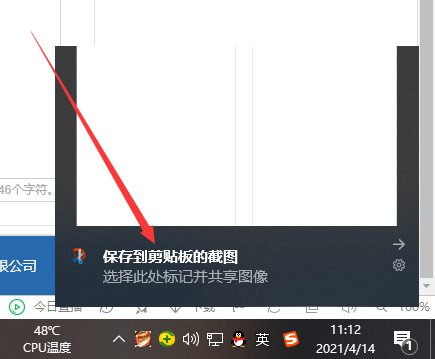
组合键Win+W自动捕捉当前屏幕内容
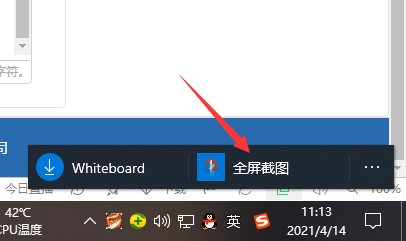
以上就是win10电脑如何截图的详细介绍。希望对大家有所帮助。
分享到: